To so navodila kako sinhronizirati iPhone kontakte z Google kontakti.
Za nadaljevanje moraš imeti nameščen vsaj Mac OS X Leopard 10.5.3.
Korak ena
Poženi Address Book v dock-u

Korak dva
Klikni Preferences v Address Book Meniju.
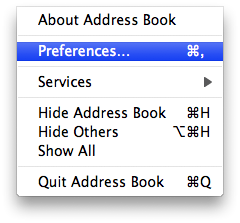
Korak tri
V zavihku General dodaj kljukico v Synchronize with Google okvirčku. Nato klikni Google... gumb, če se ne prikaže okno.

Korak štiri
Odprlo se bo okno z vprašanjem, če dovolite da Google dostopa do vaših kontaktov. Kliknite Agree gumbek za nadaljevanje.

Korak pet
Vpišite Google Uporabniško ime in geslo. Nato kliknite OK gumb.
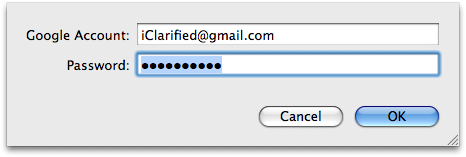

Korak šest
Povežite Vaš iPhone z računalnikom in odprite iTunes iz dock-a.

Korak sedem
Prepričajte se da je označen Vaš iPhone na listi naprav na levi strani.

Korak osem
Kliknite Info zavihek. Odkljukajte Sync Address Book Contacts kvadratek.

Korak devet
Zdaj kliknite Sync gumb na desnem dnu ekrana.

Korak deset
Vaš iPhone se bo sinhroniziral z programom Address Book kot normalno. Istočasno pa bo tudi sinhroniziral Vaše kontakte z Google Kontakti!

Za nadaljevanje moraš imeti nameščen vsaj Mac OS X Leopard 10.5.3.
Korak ena
Poženi Address Book v dock-u

Korak dva
Klikni Preferences v Address Book Meniju.
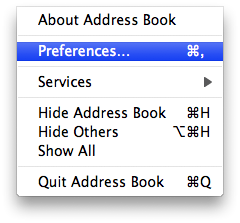
Korak tri
V zavihku General dodaj kljukico v Synchronize with Google okvirčku. Nato klikni Google... gumb, če se ne prikaže okno.

Korak štiri
Odprlo se bo okno z vprašanjem, če dovolite da Google dostopa do vaših kontaktov. Kliknite Agree gumbek za nadaljevanje.

Korak pet
Vpišite Google Uporabniško ime in geslo. Nato kliknite OK gumb.
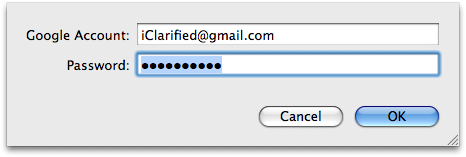

Korak šest
Povežite Vaš iPhone z računalnikom in odprite iTunes iz dock-a.

Korak sedem
Prepričajte se da je označen Vaš iPhone na listi naprav na levi strani.

Korak osem
Kliknite Info zavihek. Odkljukajte Sync Address Book Contacts kvadratek.

Korak devet
Zdaj kliknite Sync gumb na desnem dnu ekrana.

Korak deset
Vaš iPhone se bo sinhroniziral z programom Address Book kot normalno. Istočasno pa bo tudi sinhroniziral Vaše kontakte z Google Kontakti!






![New Apple Watch Ad Inspires You to Keep Your New Year's Resolutions: 'Quit Quitting' [Video] New Apple Watch Ad Inspires You to Keep Your New Year's Resolutions: 'Quit Quitting' [Video]](/images/news/95947/95947/95947-160.jpg)
![Apple Shares 'Shrinking' Season 2 Clip: Jimmy Meets Sofi [Video] Apple Shares 'Shrinking' Season 2 Clip: Jimmy Meets Sofi [Video]](/images/news/95943/95943/95943-160.jpg)


![Apple Zero Bezel iPhone Faces Development Delays and Uncertain Launch Timeline [Report] Apple Zero Bezel iPhone Faces Development Delays and Uncertain Launch Timeline [Report]](/images/news/95935/95935/95935-160.jpg)





![Apple's Beats Sale Is Still Live for Christmas Day! [Deal] Apple's Beats Sale Is Still Live for Christmas Day! [Deal]](/images/news/95945/95945/95945-160.jpg)
![New 14-inch M4 Pro MacBook Pro (24GB RAM, 512GB SSD) On Sale for $300 Off! [Lowest Price Ever] New 14-inch M4 Pro MacBook Pro (24GB RAM, 512GB SSD) On Sale for $300 Off! [Lowest Price Ever]](/images/news/95930/95930/95930-160.jpg)
![Apple AirTag 4-Pack On Sale for $69.99 [Lowest Price Ever] Apple AirTag 4-Pack On Sale for $69.99 [Lowest Price Ever]](/images/news/95485/95485/95485-160.jpg)
![Ember Travel Mug 2+ With Apple Find My On Sale for 30% Off [Deal] Ember Travel Mug 2+ With Apple Find My On Sale for 30% Off [Deal]](/images/news/95904/95904/95904-160.jpg)
![Apple iPad 10 Back On Sale for Just $249.99! [Lowest Price Ever] Apple iPad 10 Back On Sale for Just $249.99! [Lowest Price Ever]](/images/news/95900/95900/95900-160.jpg)